
Puhuminen CS2:ssa: Täydellinen äänikeskusteluopas
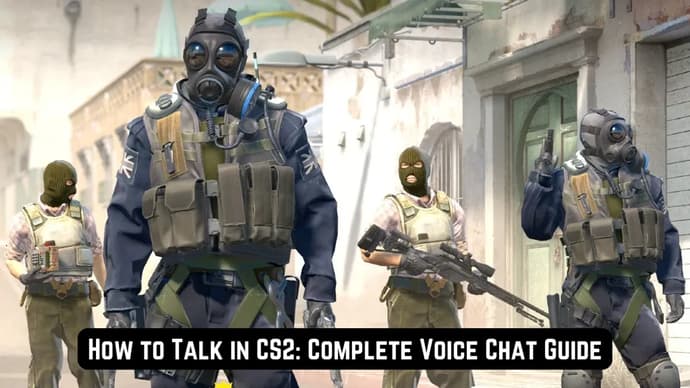
Counter-Strike 2:ssa, kuten monissa muissakin esports-urheilulajeissa, joukkueen viestintä on yksi menestyksen avaintekijöistä. Se vaikuttaa suoraan sijaintiin kartalla, strategioihin ja vihollisen sijaintia koskeviin tietoihin. Jos siis opit puhumaan CS2:ssa, voit parantaa taitojasi merkittävästi ja nousta riveissä. Tässä artikkelissa annamme sinulle täydellisen äänikeskusteluoppaan, joka kattaa kaiken mikrofonin käyttöönotosta parhaiden asetusten valintaan.
Mikrofonilaitteen asettaminen CS2:ssa

Ensimmäinen vaihe on mikrofonin asettaminen. Tarvitset joko erillisen mikrofonin tai kuulokkeet, joissa on sisäänrakennettu mikrofoni. Seuraa näitä ohjeita määrittääksesi laitteesi ja oppiaksesi puhumaan CS2:ssa:
Tarkista laitteistosi:
- Varmista, että mikrofonisi on liitetty ja toimii oikein. Testaa se laitteessasi ennen CS2:n käynnistämistä.
Konfiguroi Windowsissa/Macissa:
- Liitä laite tietokoneeseen tai kannettavaan tietokoneeseen.
- Avaa laitteesi ääniasetukset.
- Valitse "Input"-osiosta haluamasi mikrofoni.
- Valitse "Output"-osiossa laite, jossa ääni toistetaan.
Aseta CS2:ssa:
- Avaa peli.
- Siirry kohtaan Asetukset > Ääni > Mikrofoni.
- Valitse Voice Input Audio Device -kohdassa mikrofonisi.
- Tallenna asetukset.
Kun olet suorittanut nämä vaiheet, olet ottanut ensimmäisen askeleen kohti ymmärrystä siitä, miten äänikeskustelua käytetään cs:ssä. Mikrofonin oikea määrittäminen auttaa myös välttämään teknisiä ongelmia, jotka saattavat häiritä viestintää pelin aikana.
CS2: Ota mikrofoni käyttöön ja aseta näppäin
Seuraava ja yhtä tärkeä vaihe on Counter-Striken mikrofoninäppäimen asettaminen. Ota mikrofoni käyttöön pelissä noudattamalla seuraavia ohjeita:
Cs2 Mic Modes
- Siirry kohtaan Asetukset > Ääni.
- Valitse pudotusvalikosta "Enable Voice" (Ota ääni käyttöön). Paina käyttääksesi mikrofonia
- Mene kohtaan Asetukset > Näppäimistö/hiiri.
- Paina Käytä mikrofonia -rivillä ruudun oikeassa päässä olevaa ruutua.
- Paina lopuksi näppäintä, jolla haluat ottaa mikrofonin käyttöön.
- Tallenna asetukset.
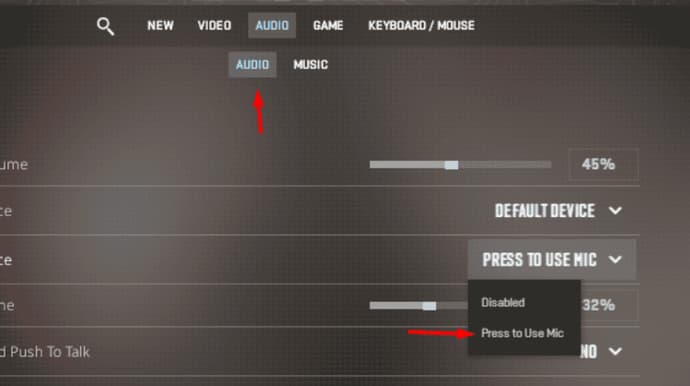
Push to Talk CS2 -asetukset
Seuraavaksi on tärkeää määrittää push to talk cs2 -toiminto lisämukavuutta varten. Pysy asetusvalikossa ja noudata seuraavia ohjeita:
- Napsauta asetusvalikon yläosassa olevaa "Näppäimistö/hiiri"-välilehteä.
- Napsauta "Viestintäasetukset" ("Näppäimistö/hiiri"-välilehden alla).
- Napsauta ruutua "Use Mic" (Käytä mikrofonia) oikealla puolella ja paina näppäintä, jonka haluat määrittää mikrofonille.
Jos olet tehnyt kaiken oikein, voit kommunikoida muiden pelaajien kanssa painamalla määritettyä näppäintä pelissä.
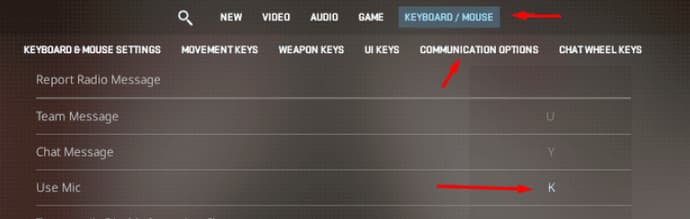
Johtopäätös
Kun kaikki faktat kootaan yhteen, on selvää, että CS2:n viestintäjärjestelmä on hyvin suunniteltu ja antaa pelaajille mahdollisuuden muokata kokemusta täysin mieltymystensä mukaan. Tässä artikkelissa annoimme sinulle tarkan oppaan mikrofonin käytöstä CS2:ssa, joka kattaa kaiken mikrofonin liittämisestä pelin sisäisten asetusten määrittämiseen.
On syytä huomata, että jos noudatat ohjeitamme, tämä on yksi tärkeimmistä askelista kohti menestystä Counter-Strike 2:ssa. Älä anna huonon kommunikaation pidätellä sinua - aloita äänikeskustelun tehokas käyttö CS2:ssa jo tänään!

Ostapchuk Dmytro - kirjoittaja EGamersWorldissa, ESports & Gaming Specialist (ESports & Gaming Specialist)
 Kuinka suorittaa Eyes On The Prize -peli Arc Raidersissa: Arciders Games: Step-by-Step Guide: Step-by-Step GuideArc Raidersin Eyes On The Prize -tehtävän läpikäynti, joka kattaa tavoitteet, vaaditut esineet, palapelien kontekstin ja loppuunsaattamisen yksityiskohdat yhdessä selkeässä oppaassa.
Kuinka suorittaa Eyes On The Prize -peli Arc Raidersissa: Arciders Games: Step-by-Step Guide: Step-by-Step GuideArc Raidersin Eyes On The Prize -tehtävän läpikäynti, joka kattaa tavoitteet, vaaditut esineet, palapelien kontekstin ja loppuunsaattamisen yksityiskohdat yhdessä selkeässä oppaassa. Kuinka täydentää jälkiä Arc Raidersissa: Askel askeleelta opasArc Raidersin läpikäynti kattaa With a Trace -tehtävän, jossa kerrotaan yksityiskohtaisesti sijainnit, tavoitteet, palapelien konteksti ja palkinnot ilman spoilereita tai kiertoteitä.
Kuinka täydentää jälkiä Arc Raidersissa: Askel askeleelta opasArc Raidersin läpikäynti kattaa With a Trace -tehtävän, jossa kerrotaan yksityiskohtaisesti sijainnit, tavoitteet, palapelien konteksti ja palkinnot ilman spoilereita tai kiertoteitä.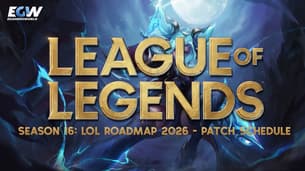 League of Legends -kausi 16: LoL-tiekartta 2026 - päivitysaikatauluLoL Roadmap 2026 on täällä! Tutustu kauden 16 päivitysaikatauluun, tärkeimpiin tavoitteiden uudistuksiin ja uuteen roolitehtäväjärjestelmään. Pysy ajan tasalla kaikista League of Legends -kauden 16 päivämääristä ja uutisista.
League of Legends -kausi 16: LoL-tiekartta 2026 - päivitysaikatauluLoL Roadmap 2026 on täällä! Tutustu kauden 16 päivitysaikatauluun, tärkeimpiin tavoitteiden uudistuksiin ja uuteen roolitehtäväjärjestelmään. Pysy ajan tasalla kaikista League of Legends -kauden 16 päivämääristä ja uutisista. Parhaat CS2-joukkueet vuonna 2025CS2 tarjosi vuonna 2025 huipputason kilpailuja kahdella Major-turnauksella, yllättävillä tuloksilla ja loistavilla joukkueilla. Tutustu kymmeneen parhaaseen joukkueeseen ja heidän vaikutukseensa kauteen.
Parhaat CS2-joukkueet vuonna 2025CS2 tarjosi vuonna 2025 huipputason kilpailuja kahdella Major-turnauksella, yllättävillä tuloksilla ja loistavilla joukkueilla. Tutustu kymmeneen parhaaseen joukkueeseen ja heidän vaikutukseensa kauteen.

